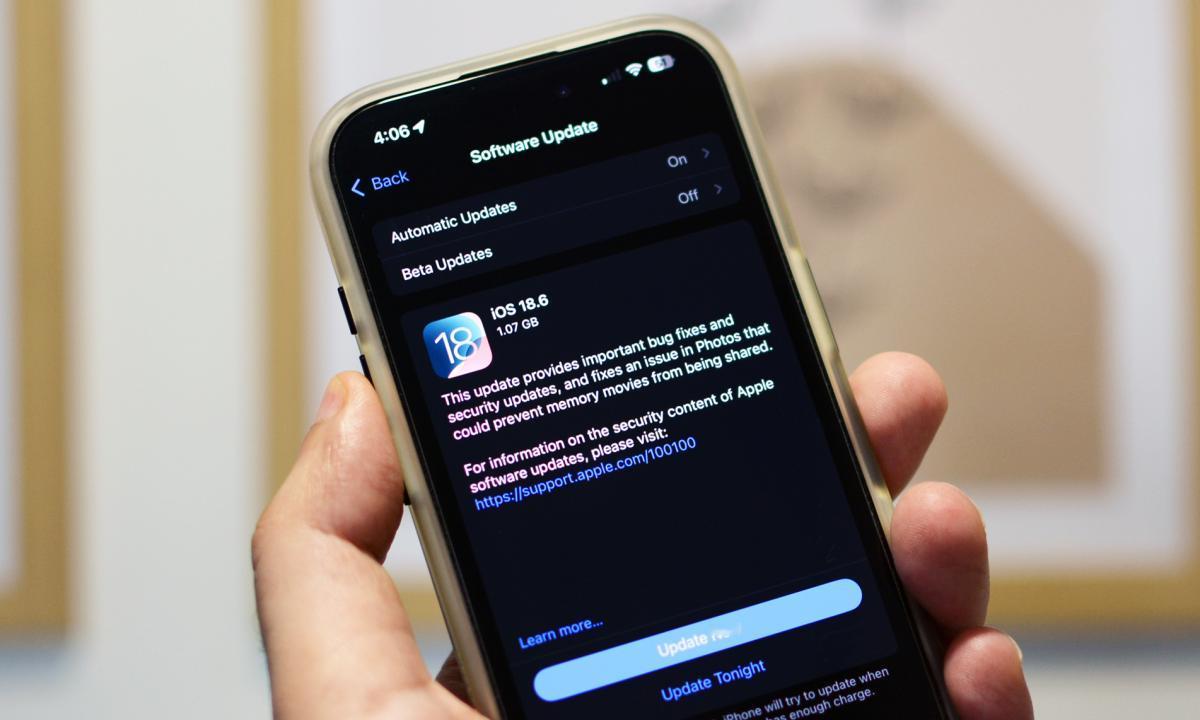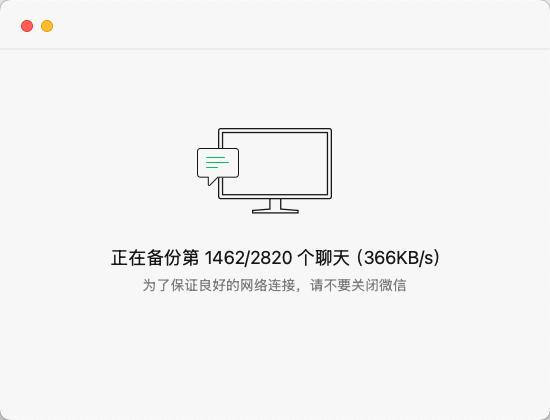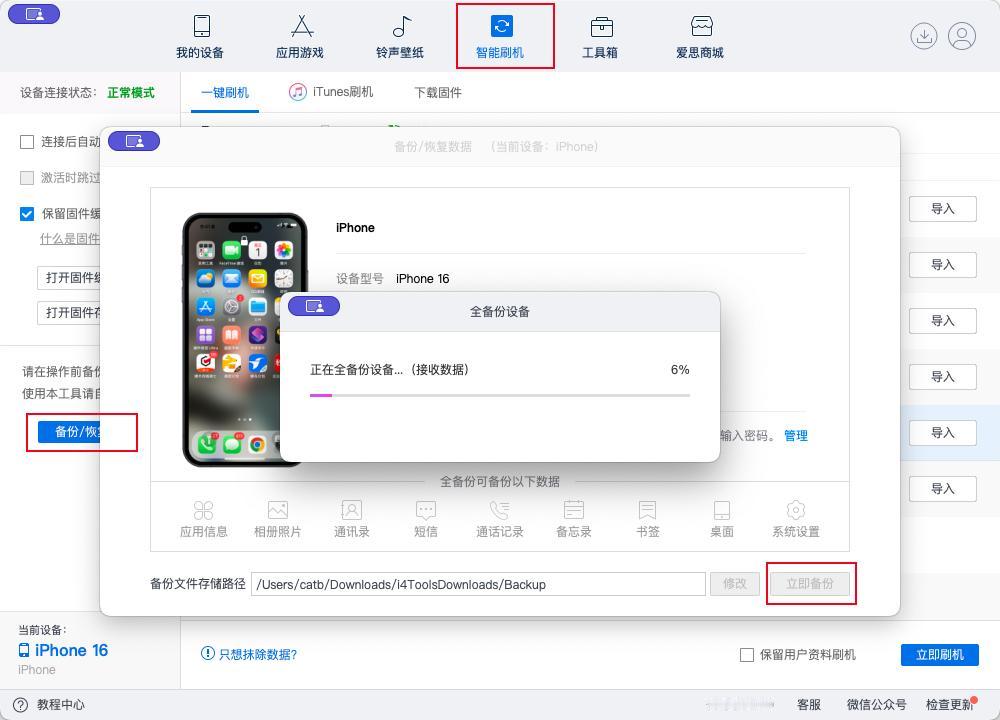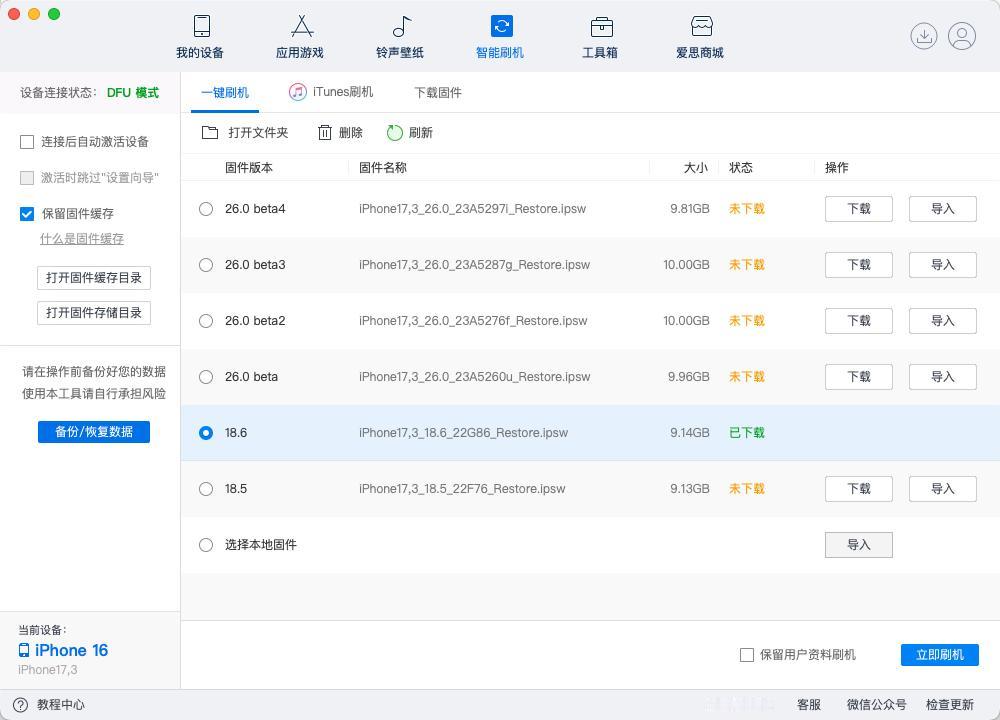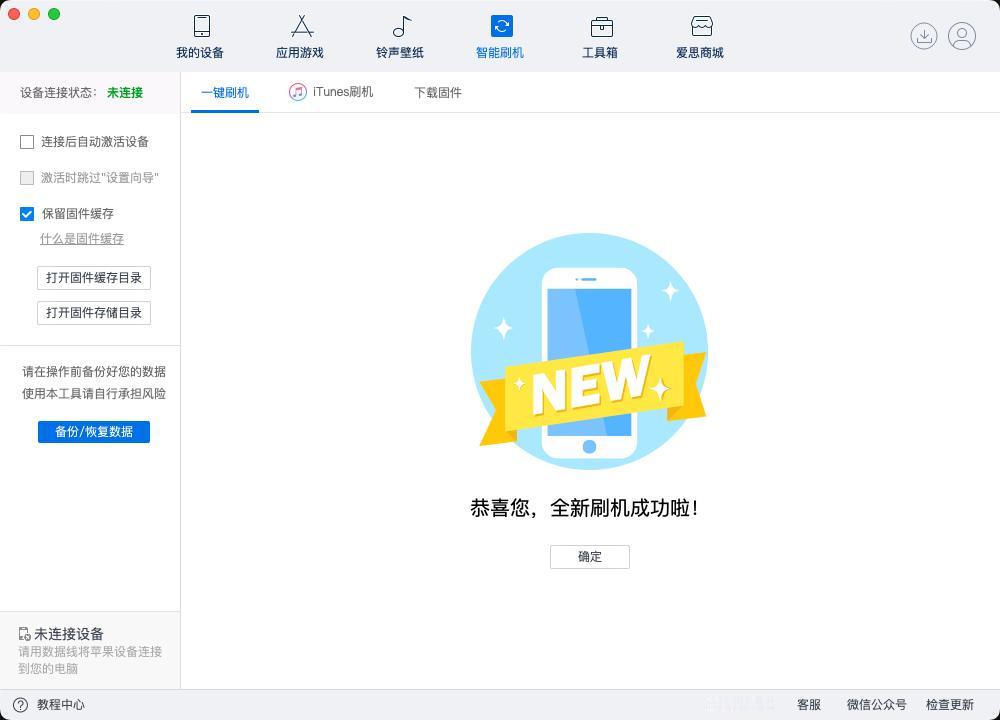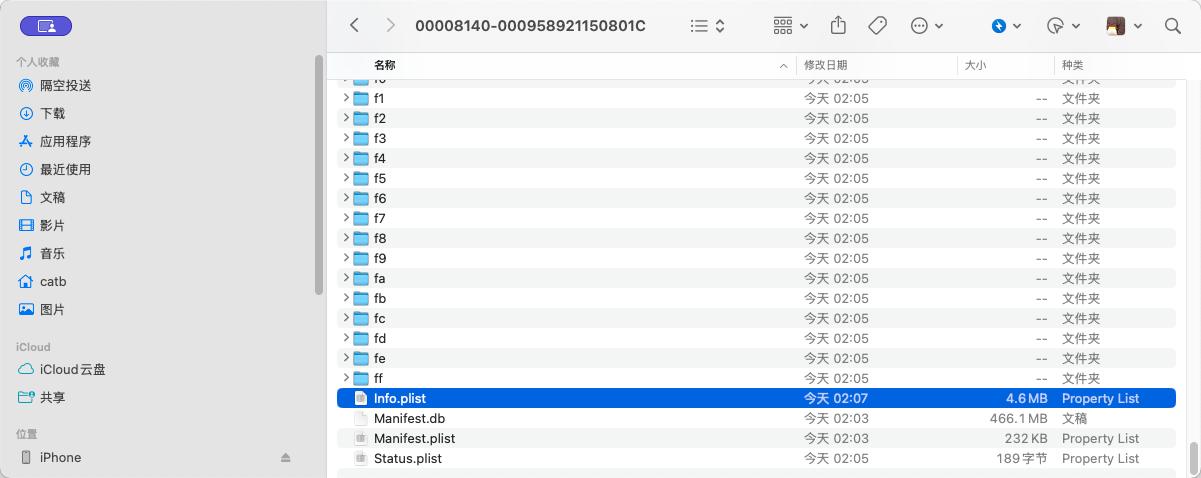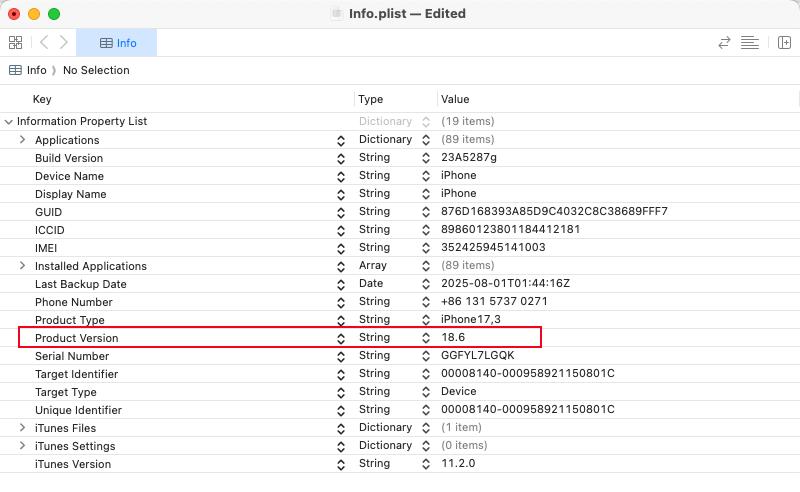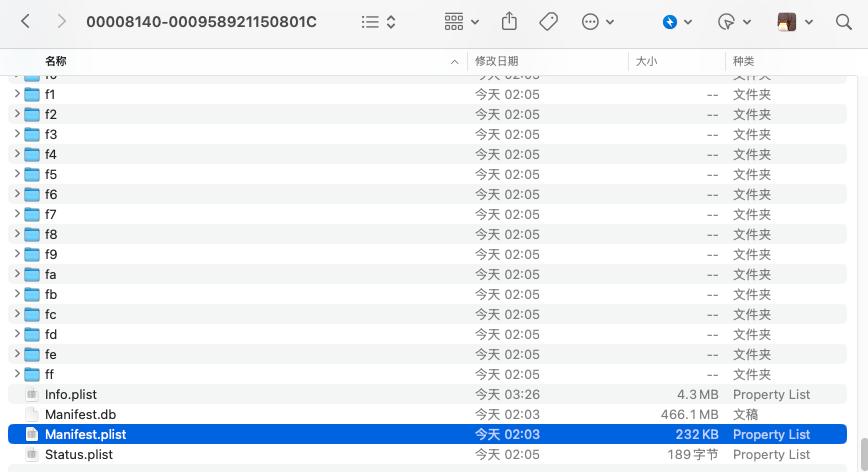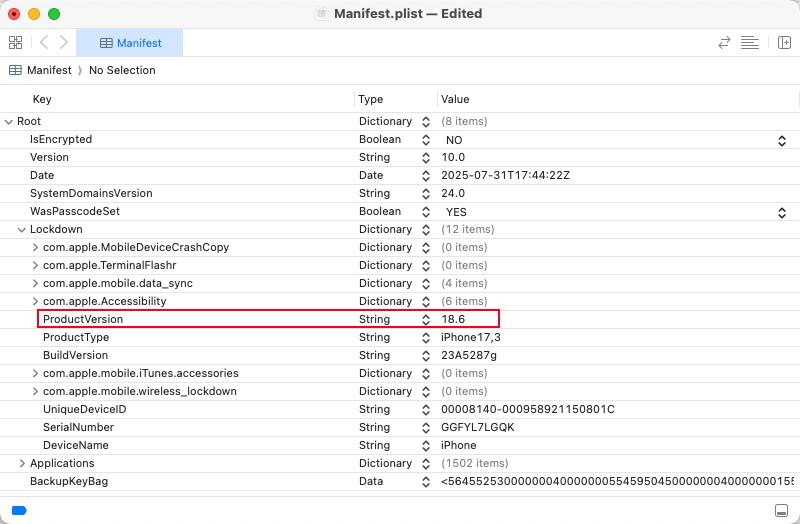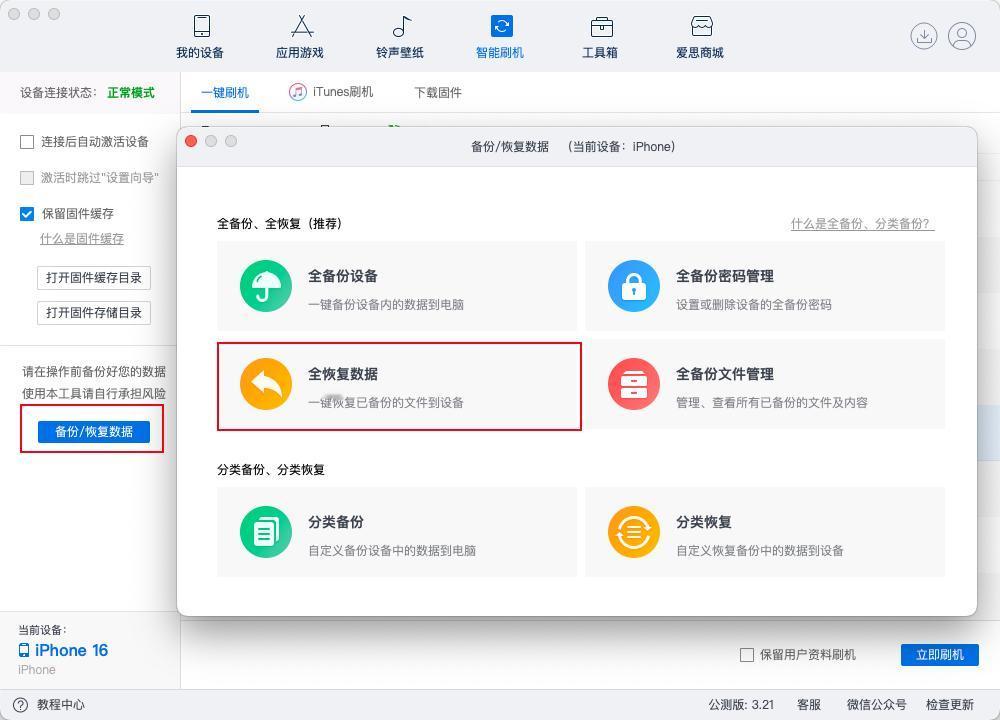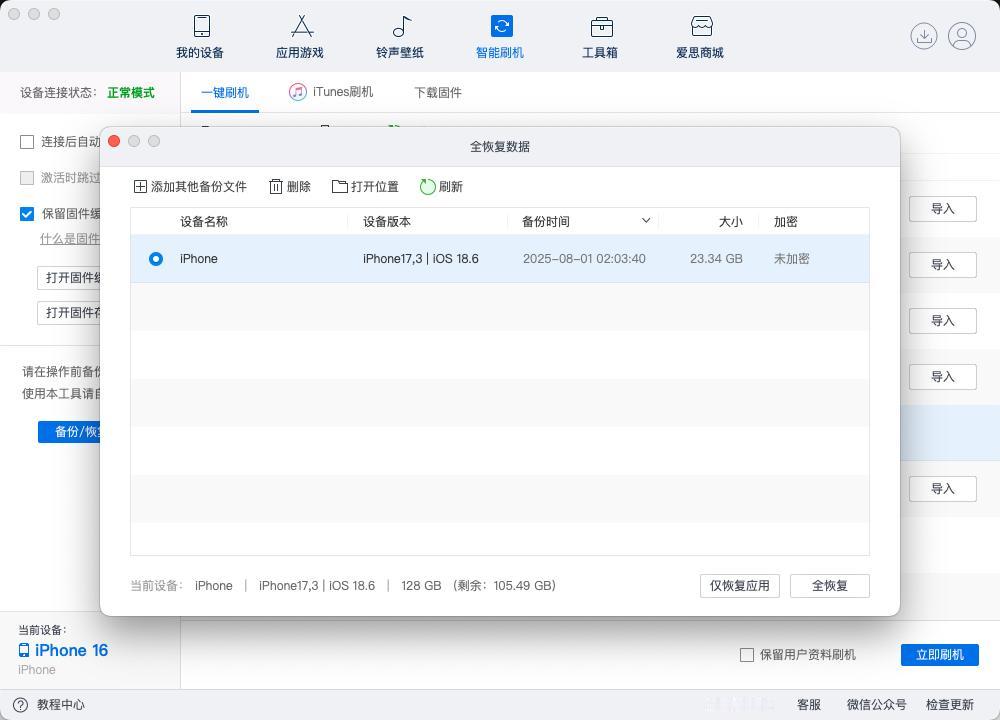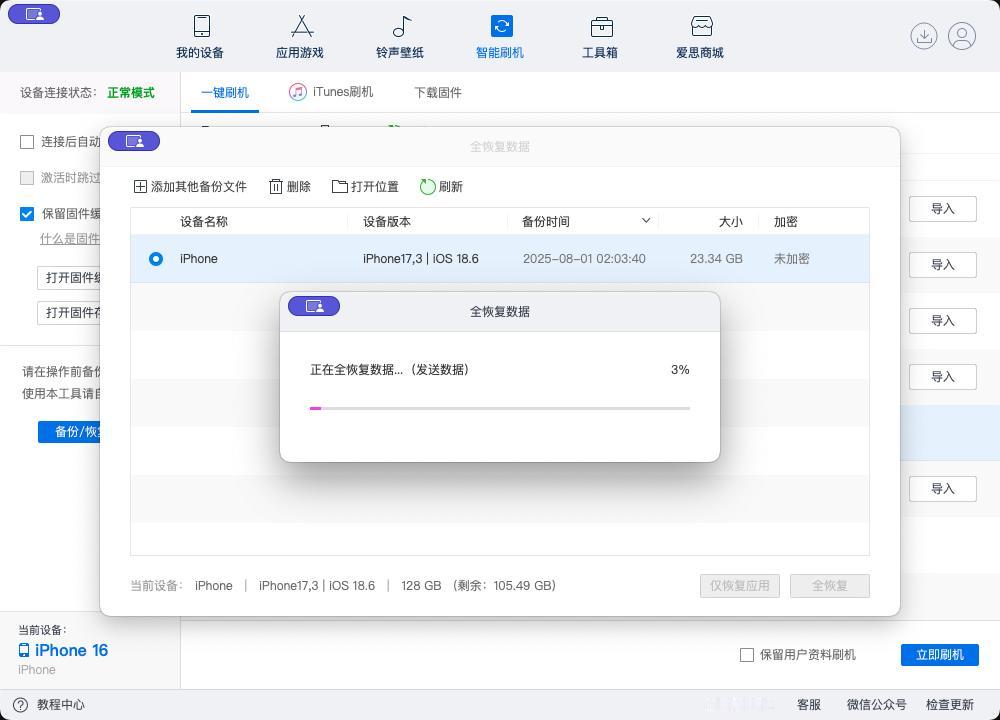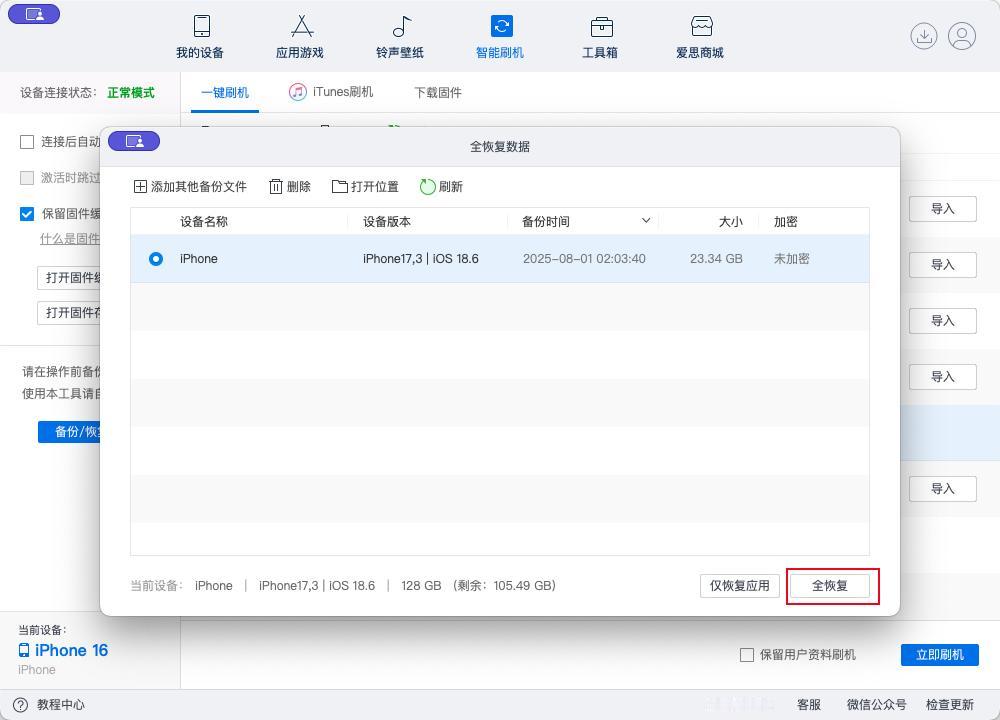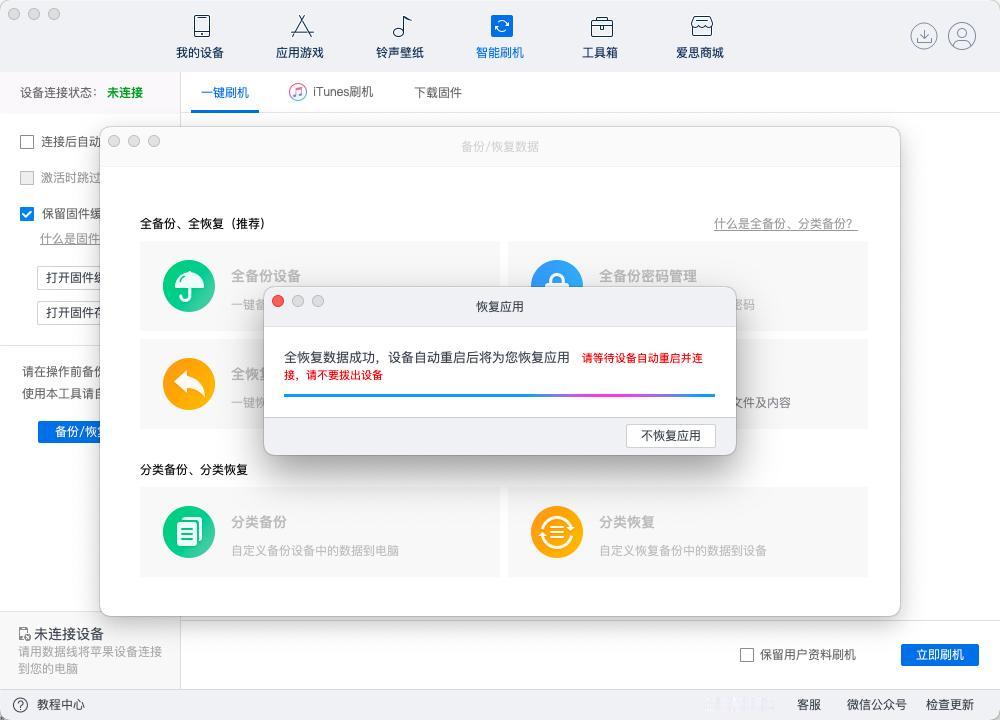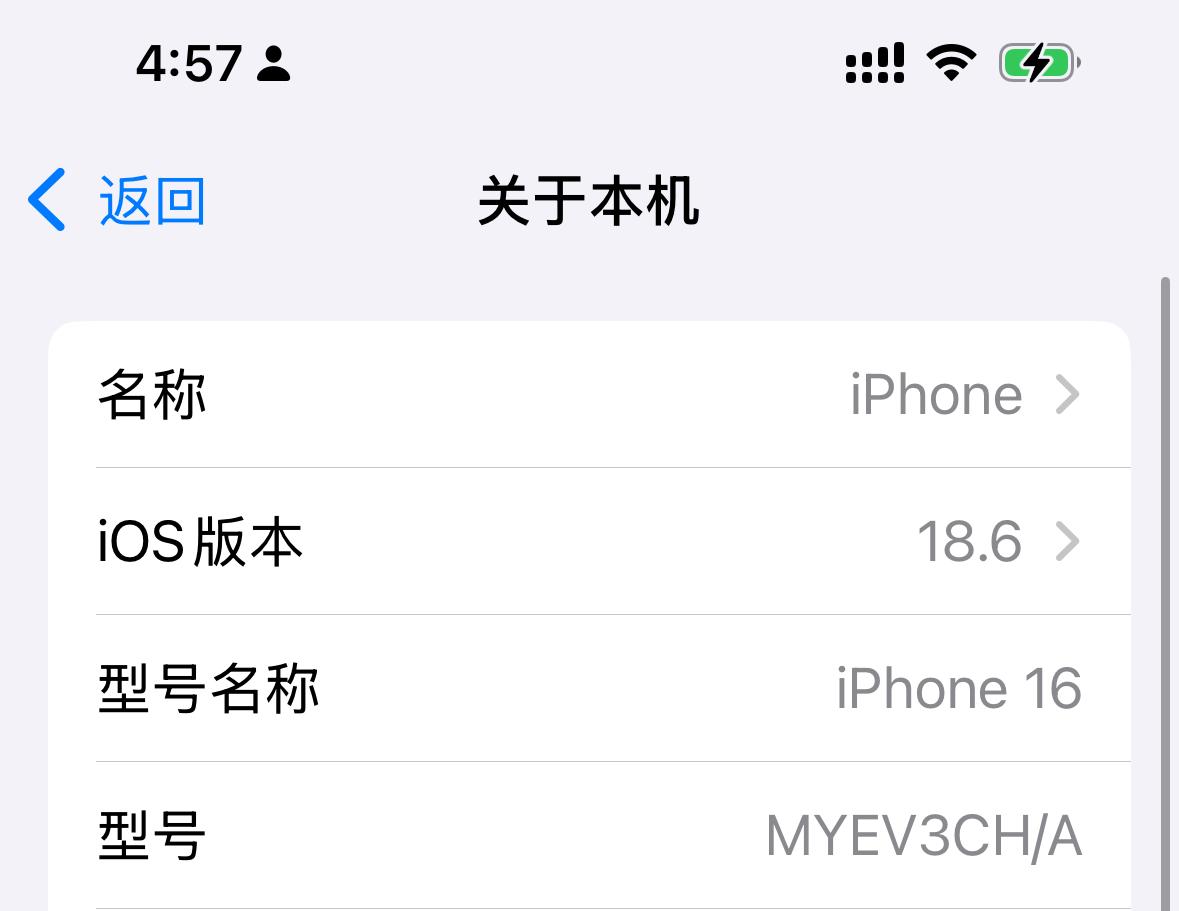紧急补救,iOS 26 降级 iOS 18.6 正式版,保资料方法! 嘿,老铁,这是黑猫。iOS 26 beta 刚推送的时候,我就把主力机更新到了 iOS 26。 不为别的,就是为了能近距离感受一下,果子到底创新了个啥。 刷完 iOS 26 的第一天,我就后悔了。花屏,闪退,Carplay卡死,汉化不全,这些问题我都遇到了。 当时我年纪还小,思想不太成熟。忘了在更新 iOS 26 之前,提前备份好所有资料。 现在要从 iOS 26 降级 iOS 18,资料是无法保全的,一切都会清零,即使备份了也无法恢复。 即使最稳定的 iOS 18.6 正式版来了,我只能“蓦然回首空余恨”,只恨当时太头铁。 难道,真的没有办法了吗?其实,还是有办法的。 我折腾了好久,终于找到了一个保住所有资料,能从 iOS 26 完美降级 iOS 18.6 的方法。 需要注意的是,你必须完全按照教程操作,不能出现任何失误。过程也不复杂,需要的是细心。 另外,这个方法适用于 iOS 26 beta,以及未来的 iOS 26 正式版。——如果到时候 iOS 18 验证通道还在的话。 iOS 26 保资料降级 iOS 18.6 全教程 准备一台电脑,安装好爱思助手(自己搜),通过数据线连接电脑和 iPhone,保证能识别到。 千万不要选择“保留资料刷机”,否则会导致白苹果。 另外,刷机之前,最好提前备份WX聊天记录,以防万一。这个如果丢了,那就麻烦大了。 1,全备份系统资料 打开爱思,选择智能刷机,点击左边栏的备份/回复按钮,选择全备份,点击立刻备份,需记住备份的文件路径。 这时候基于 iOS 26 的数据备份,我们就弄好了。 2,快速刷机 iOS 18.6正式版 打开爱思,进入智能刷机,选择一键刷机,选择 iOS 18.6 系统固件,先下载。 下载完成后,不要勾选保留资料!点击立即刷机。 如果你实在头铁,忍不住勾选了保留资料刷机,则会直接白苹果,可别说没提醒你,bro。 3,修改备份文件 接下来就需要一些动手操作能力了,需要找到备份文件的存储路径,然后点进去,修改两个文件。 iOS 26 备份的数据,正常情况下,无法直接导入 iOS 18.6,但是只需要修改一个数字就能识别。 第一个文件是 info.plist。 首先,打开backup里的备份数据,一直点进去,然后找到 info.plist。 macOS,直接修改 product version对应的系统,原本是 26.0,我们改为18.6,如图所示,然后保存。 第二个文件是manifest.plist,我们同样也要修改,注意是plist文件,不要选错了。 展开lockdown项目,找到同样的productversion项目,把数字从26.0,改为18.6,然后保存。 这样一来,iOS 26 的备份数据,就能在 iOS 18.6上恢复了。 如果你是 Windows 系统,同样打开这两个文件(爱思打开),在代码里找到product version对应的26.0。 然后把数字修改为18.6 就可以了,爱思也会识别为 iOS 18.6。 4,全恢复完整备份 现在回到爱思助手,在智能刷机里,点击备份/恢复,然后选择全恢复数据。 等待片刻,就能看到 iOS 18.6可用的备份数据(就是刚刚修改好的)。 关闭查找我的iPhone,勾选备份数据,然后点击全恢复即可。 说实话我还是有点忐忑的,因为等了好一会都没进度条,直到看见数字时,才缓过一口气来。 等待数据恢复,一切大功告成,从 iOS 26 beta 降到 iOS 18.6,而且备份数据可以迁移。 全程非常折腾,我花了两三个小时,还是完成了。iPhone 16 只有 USB 2.0速率,花了大量的时间。 需要汇报一下的是,通过这种方法恢复备份,我遇到了一些问题。 1,联系人、通话记录丢失,没有备份完全。 2,桌面壁纸的布局,都恢复了,只是 APP 不见了。在 App Store 重新下载 APP 后,它又会自动恢复所有数据。 我测试了微信、支付宝、淘宝,都是这样。估计是,这个方法不能跨版本恢复 APP,但是能备份APP本身的数据。 因此,我把这招定义为歪门邪道,紧急补救措施,万不得已的最后的办法。 如果你不小心升级了 iOS 26,而且没提前备份资料,又想降级,那这篇文章就能帮到你。 希望对你有用!